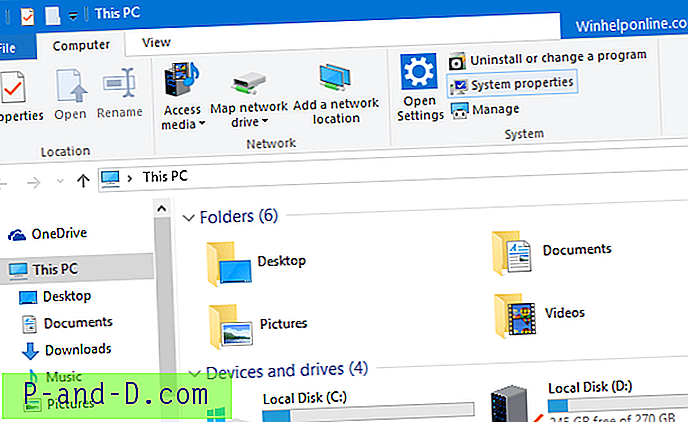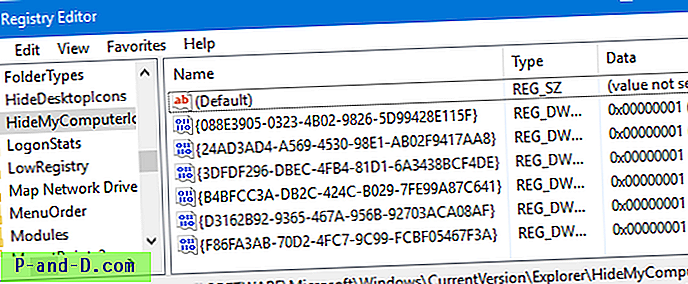Брзи приступ, уведен у Виндовс 10, замењује функцију Фаворити која је присутна у старијим верзијама оперативног система Виндовс. Омогућује вам да прикачите своје омиљене мапе, а такође приказује и мапе којима се често приступа.
Поред тога, Филе Екплорер са 10 подразумевано приказује посебне корисничке фасцикле на врху, као и у навигационом окну закаченом у оквиру овог рачунара. Мапе са шкољкама, наиме, 3Д објекти, радна површина, документи, преузимања, музика, слике и видео снимци приказују се изнад преклопа. Ове иконе мапе затрпавају приказ и гурају категорију дискова доле, што неки корисници не воле.
Овај чланак говори о томе како да уклоните брзи приступ и такође сакријете посебне корисничке мапе из овог рачунарског приказа - како са десног окна тако и из навигационог окна.
Преглед садржаја
- Уклоните брзи приступ из навигацијског окна Екплорер
- За Виндовс 10 в1607 и новије верзије
- За Виндовс 10 в1511 и новије верзије
- Уклоните корисничке мапе из овог приказа рачунара
- Уклоните иконе ОнеДриве, мреже и ХомеГроуп
Уклоните брзи приступ и корисничке мапе (под „Овај рачунар“)
Уклањање „брзог приступа“ из Виндовс 10 Филе Екплорер-а
Уз Виндовс 10 Анниверсари Упдате (в1607), ту је нова измена регистра за уклањање брзог приступа. Да бисте уклонили брзи приступ, следите ове кораке.
- Покрените Едитор регистра (Регедит.еке) и идите на:
ХКЕИ_ЛОЦАЛ_МАЦХИНЕ \ СОФТВАРЕ \ Мицрософт \ Виндовс \ ЦуррентВерсион \ Екплорер
- Креирајте ДВОРД 32-битну вредност под називом ХубМоде
- Подесите податке о вриједности ХубМоде на
1
- Затворите све прозоре мапе и поново отворите Екплорер. Одељак за брз приступ требало би да нестане сада. Ако се и даље појављује, одјавите се и пријавите се натраг или једноставно поново покрените љуску Екплорера.
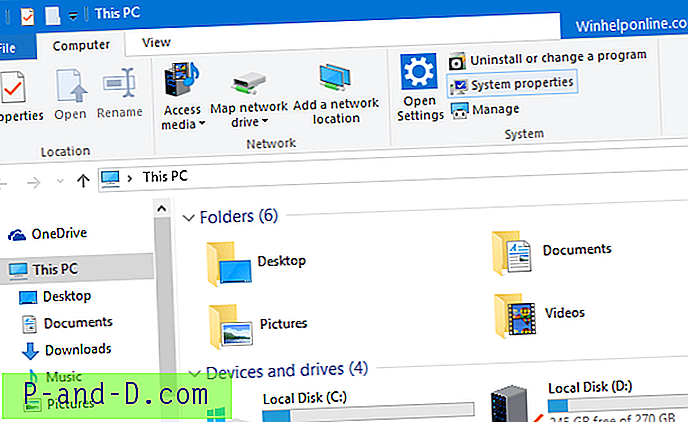
РЕГ датотека за горњу измену: Преузмите енабле_куицкаццесс_хубмоде.зип
Са брзим приступом скривеним у навигацијском окну и даље можете да приступите приказу куће за брзи приступ креирањем пречице са следећим циљем:
екплорер схелл ::: {679Ф85ЦБ-0220-4080-Б29Б-5540ЦЦ05ААБ6} Или можете извести следећу наредбу Схелл из дијалога Рун (ВинКеи + Р):
лупина ::: {679Ф85ЦБ-0220-4080-Б29Б-5540ЦЦ05ААБ6} 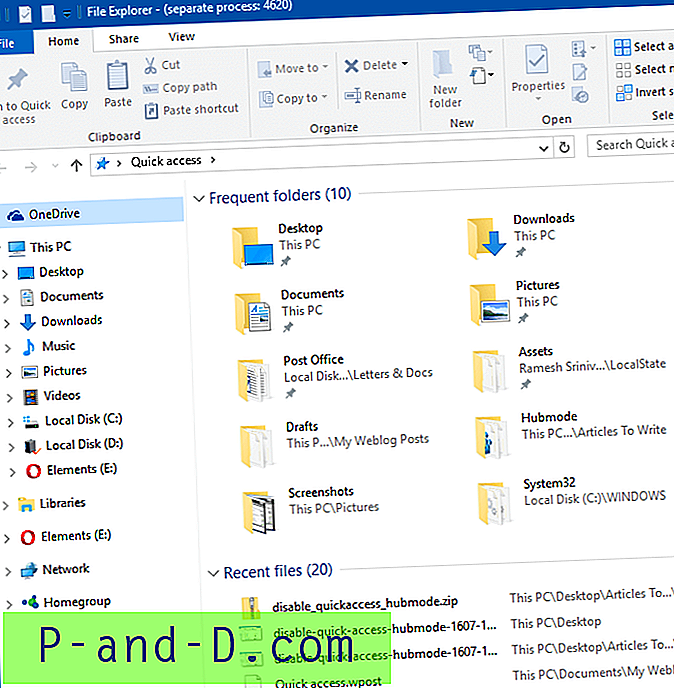
Брзи приступ приказу куће који приказује недавне датотеке и честе фасцикле, али брзи приступ нема у левом окну.
Наведена измена регистра онемогућује брзи приступ за све корисничке налоге.
За Виндовс 10 в1511 и новије верзије
Ова метода делује (али са малим нуспојавама поменутим у даљем тексту) у свим верзијама Виндовс 10, почевши од верзије верзије В1511 и новије верзије. Трик је у ресетирању атрибута мапе љуске користећи СФГАО Флагс документацију коју је објавио Мицрософт.
- Идите у следећу грану у уређивачу регистра:
ХКЕИ_ЦУРРЕНТ_УСЕР \ СОФТВАРЕ \ Класе \ ЦЛСИД
- Креирајте поткључ под називом {679ф85цб-0220-4080-б29б-5540цц05ааб6}
- Под {679ф85цб-0220-4080-б29б-5540цц05ааб6} направите поткључ по имену СхеллФолдер
- Изаберите СхеллФолдер . У десном окну креирајте ДВОРД 32-битну вредност под називом Атрибути
- Двокликните Атрибути и подесите његове вредности као а0600000 (Хек).
Ово сакрива одељак за брзи приступ из Филе Екплорера.
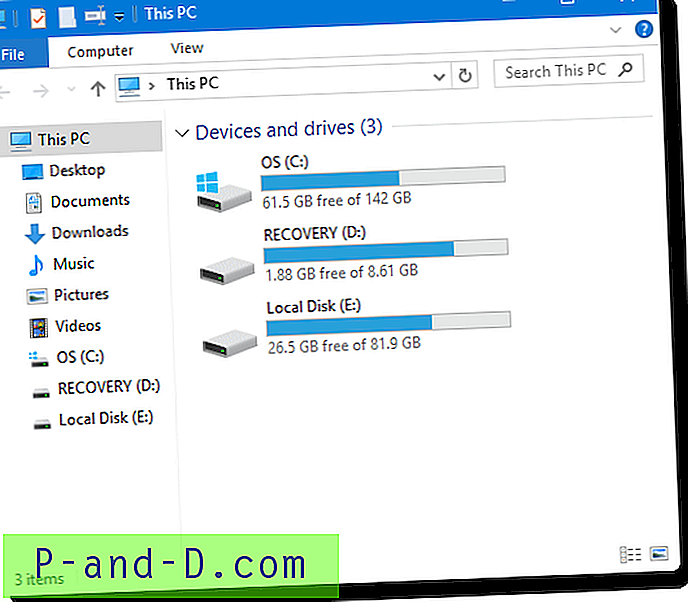
Датотека регистра за горњу измену: Преузмите хид-куицкаццесс.зип
Мањи споредни ефекат
Нажалост, горња метода регистра ресетовања „Атрибута“ на а0600000 није без нуспојава. Прекида функционалност повлачења у навигацијском окну. Након примене поставке, ништа се неће догодити ако превучете датотеку или мапу на локацију датотечног система испод овог рачунара у навигационом окну.
Након тестирања са различитим вредностима, приметио сам да уместо а0600000, ако га поставите 88000 (0к00088000), можете сакрити брзи приступ и истовремено сачувати функционалност превлачења у навигацијском окну. Икона за брзи приступ, међутим, није уклоњена; изгледа затамњено или пригушено и није тако истакнуто као раније.
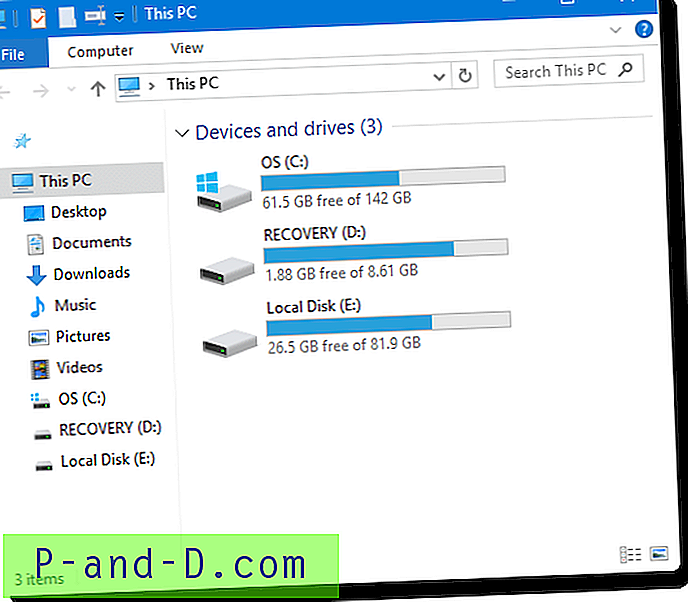
Донесите листу дискова на врх
Подразумевани изглед ставки када одаберете Овај рачунар у Филе Екплорер-у је да се на врху приказују посебне мапе. Одељак Уређаји и погони може се преместити на врх сортирањем група у падајућем редоследу.
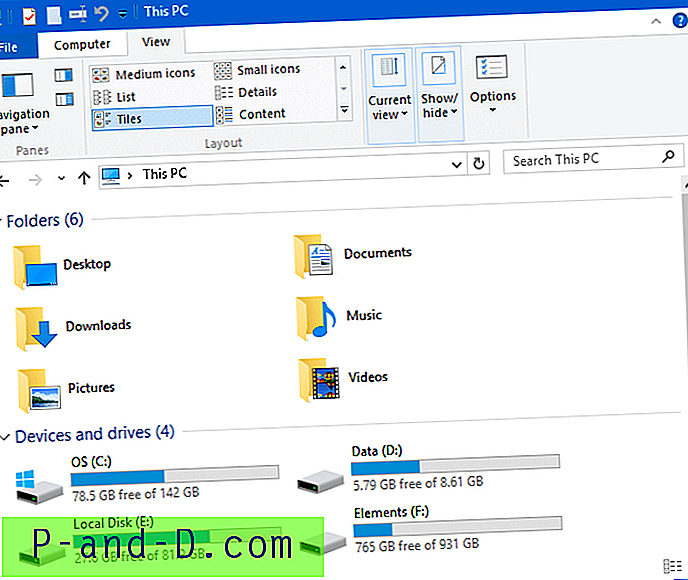
Кликните десним тастером миша на празно подручје у програму Филе Екплорер, кликните на „Групирај по“ и кликните силазно . То можете учинити и са Траком.
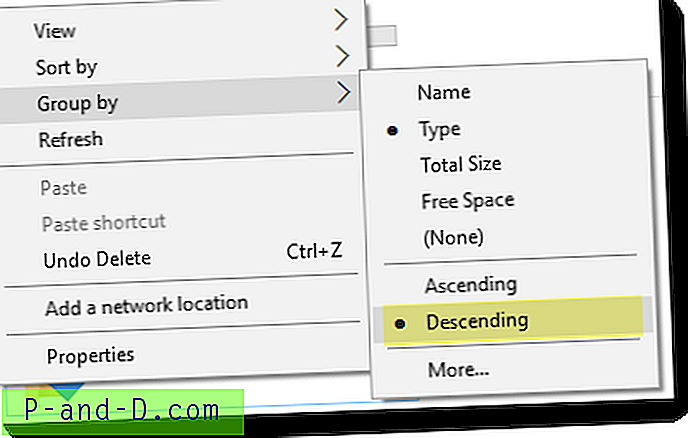
Надаље, одјељак Мапе се може минимизирати кликом на шеврон ако га не користите често. Тим мапама са шкољкама ионако можете приступити путем навигацијског окна.
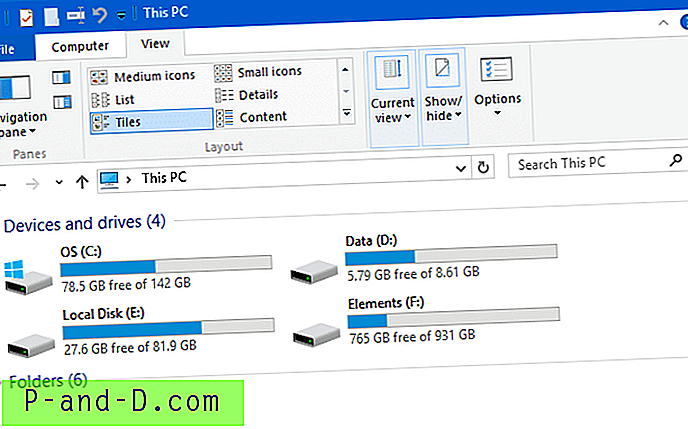
Али, ако желите да уклоните посебан одељак са мапама из овог рачунарског приказа, морате да измените регистар или да аутоматизујете поставке користећи .рег датотеке доступне на крају сваког одељка испод.
Уклањање корисничких мапа са овог рачунара
Да бисте уклонили корисничке мапе са овог рачунара, наиме, радна површина, документи, преузимања, музика, слике, видео снимци и 3Д објекти следите ове кораке:
- Покрените
regedit.exeи идите на следећу грану:ХКЕИ_ЦУРРЕНТ_УСЕР \ СОФТВАРЕ \ Мицрософт \ Виндовс \ ЦуррентВерсион \ Екплорер
- Креирајте поткључ по имену
HideMyComputerIcons - Изаберите
HideMyComputerIcons. У десном окну креирајте ДВОРД (32 битну) вредност, са низом {ГУИД} као именом вредности. Низа {ГУИД} за сваку фасциклу са шкољкама је дата у наставку.За сваку мапу љуске коју желите да сакријете, морате да креирате нову вредност {ГУИД} типа РЕГ_ДВОРД и подесите податке на 1 .
{ГУИД} Стринг Назив мапе Схелл {0ДБ7Е03Ф-ФЦ29-4ДЦ6-9020-ФФ41Б59Е513А} 3д објекти {Б4БФЦЦ3А-ДБ2Ц-424Ц-Б029-7ФЕ99А87Ц641} Десктоп {Д3162Б92-9365-467А-956Б-92703АЦА08АФ} Документи {088Е3905-0323-4Б02-9826-5Д99428Е115Ф} Преузимања {3ДФДФ296-ДБЕЦ-4ФБ4-81Д1-6А3438БЦФ4ДЕ} Музика {24АД3АД4-А569-4530-98Е1-АБ02Ф9417АА8} Слике {Ф86ФА3АБ-70Д2-4ФЦ7-9Ц99-ФЦБФ05467Ф3А} Видео - Подесите податке о вредности за све оне ГУИД-ове
1. Подаци вредности1сакривају фасциклу шкољке; подаци вредности0приказују га у овом ПЦ-у. Кључ регистра ХидеМиЦомпутерИцонс функционише у свакој верзији оперативног система Виндовс, укључујући Виндовс 10.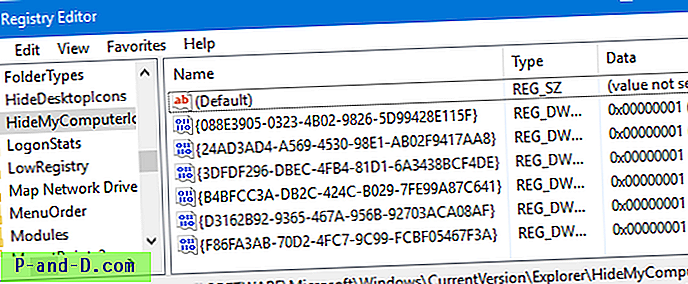
Датотека регистра за горе наведено: Преузмите хид-6фолдерс.зип, распакујте садржај и сачувајте их у фасцикли. Двапут кликните на скривај-6фолдерс.рег да бисте га покренули. Промјене се примјењују одмах без поновног покретања.
ПОВЕЗАНО : Уклоните мапу 3Д објеката са овог рачунара у оперативном систему Виндовс 10Уклањање икона ОнеДриве, Нетворк и ХомеГроуп
Можете уклонити остале додатне ставке у навигацијском окну, као што су ОнеДриве, Нетворк и Хомегроуп, тако што ћете избрисати одговарајуће поткључеве {ГУИД} из регистарских кључева Намеспаце који се налазе на:
ХКЕИ_ЛОЦАЛ_МАЦХИНЕ \ СОФТВАРЕ \ Мицрософт \ Виндовс \ ЦуррентВерсион \ Екплорер \ Десктоп \ НамеСпаце ХКЕИ_ЦУРРЕНТ_УСЕР \ СОФТВАРЕ \ Мицрософт \ Виндовс \ ЦуррентВерсион \ Екплорер \ Десктоп \ НамеСпаце
Сваки поткључ („тастер“, а не „вредност“) испод тастера НамеСпаце представља фасциклу са љуском . Оне које ћемо се ослободити дате су у наставку:
| {ГУИД} Стринг | Назив мапе Схелл |
| {018Д5Ц66-4533-4307-9Б53-224ДЕ2ЕД1ФЕ6} | Један погон |
| {Б4ФБ3Ф98-Ц1ЕА-428д-А78А-Д1Ф5659ЦБА93} | Хомегроуп |
| {Ф02Ц1А0Д-БЕ21-4350-88Б0-7367ФЦ96ЕФ3Ц} | Мрежа |
У обе горе наведене локације регистра (једна је системски, а друга по кориснику), избришите три претходно споменута {ГУИД} тастера испод тастера Намеспаце.
Одјавите се и пријавите се или извршите чисто покретање Схелл Екплорер-а да бисте видели промене.
РЕГ датотека за горњу измену: Преузмите скривени скривени-схеллфолдерс.зип, распакујте садржај и сачувајте га у фасцикли. Зип датотека садржи одвојене .рег датотеке за скривање или приказивање ставки ОнеДриве, Хомегроуп и Нетворк. Двапут кликните одговарајућу .рег датотеку која вам је потребна.
Филе Екплорер би сада требао изгледати овако:

Надам се да су вам горњи методи помогли да уклоните брзи приступ и уклоните мапе шкољки, наиме 3Д објекте, документе, датотеке за преузимање, музику итд. Из Филе Екплорера "Овај рачунар" у Виндовс 10.